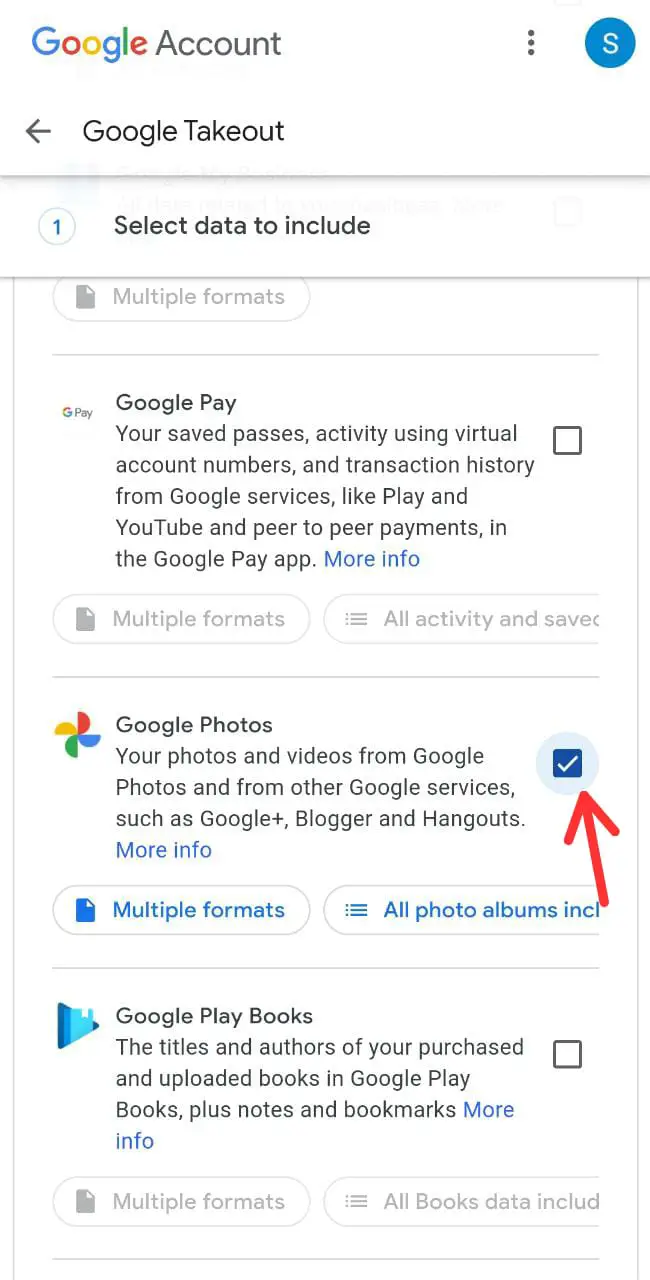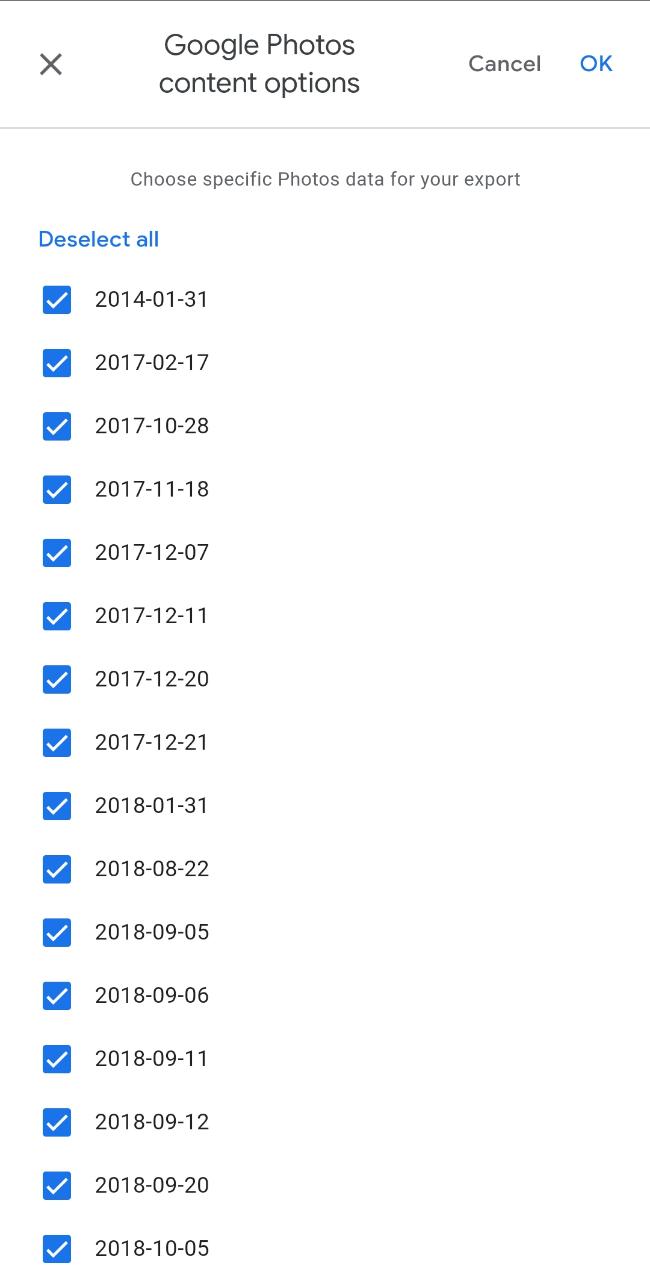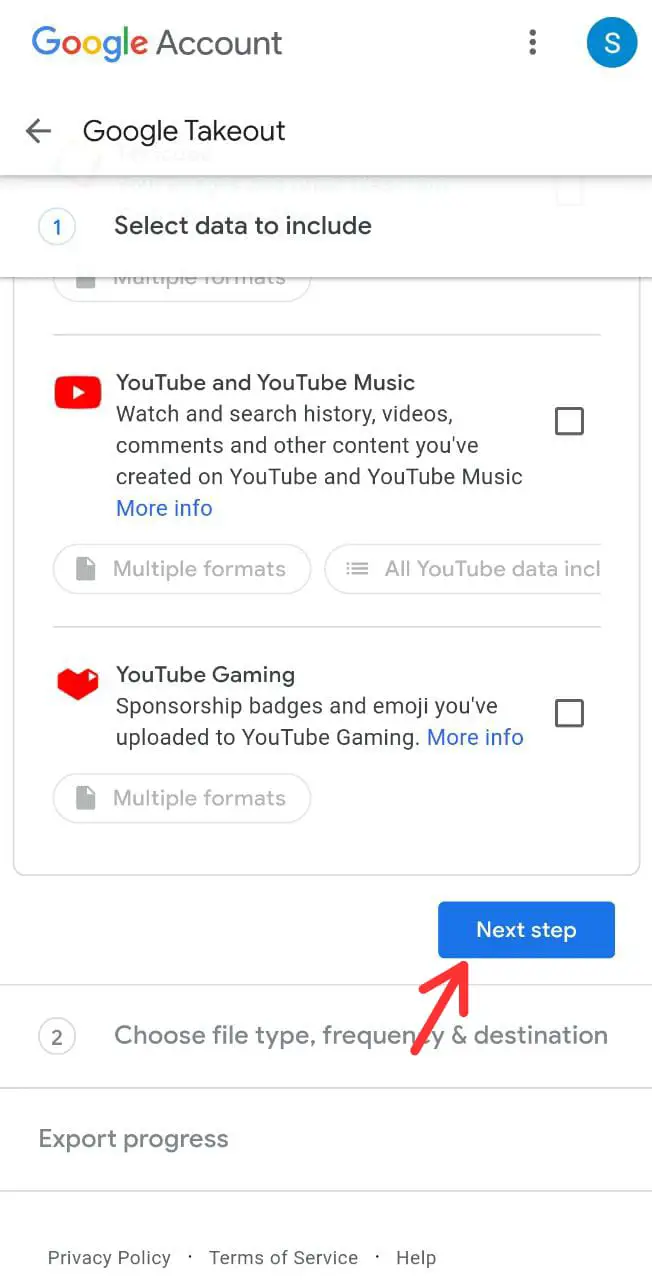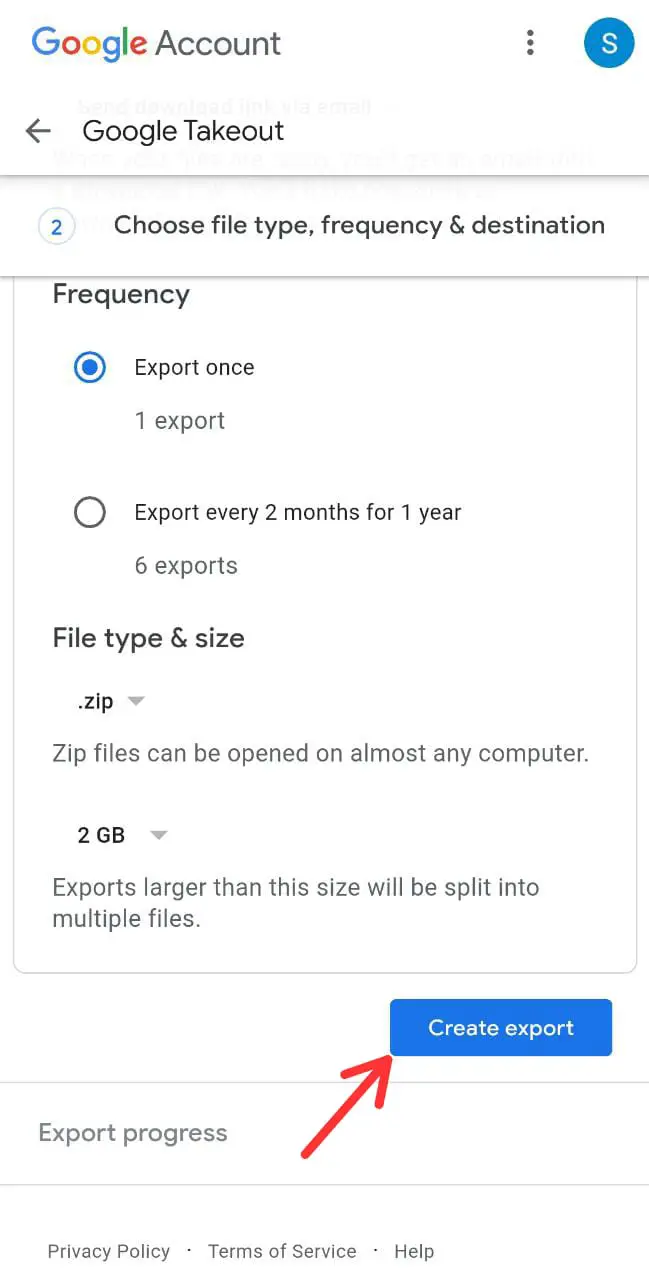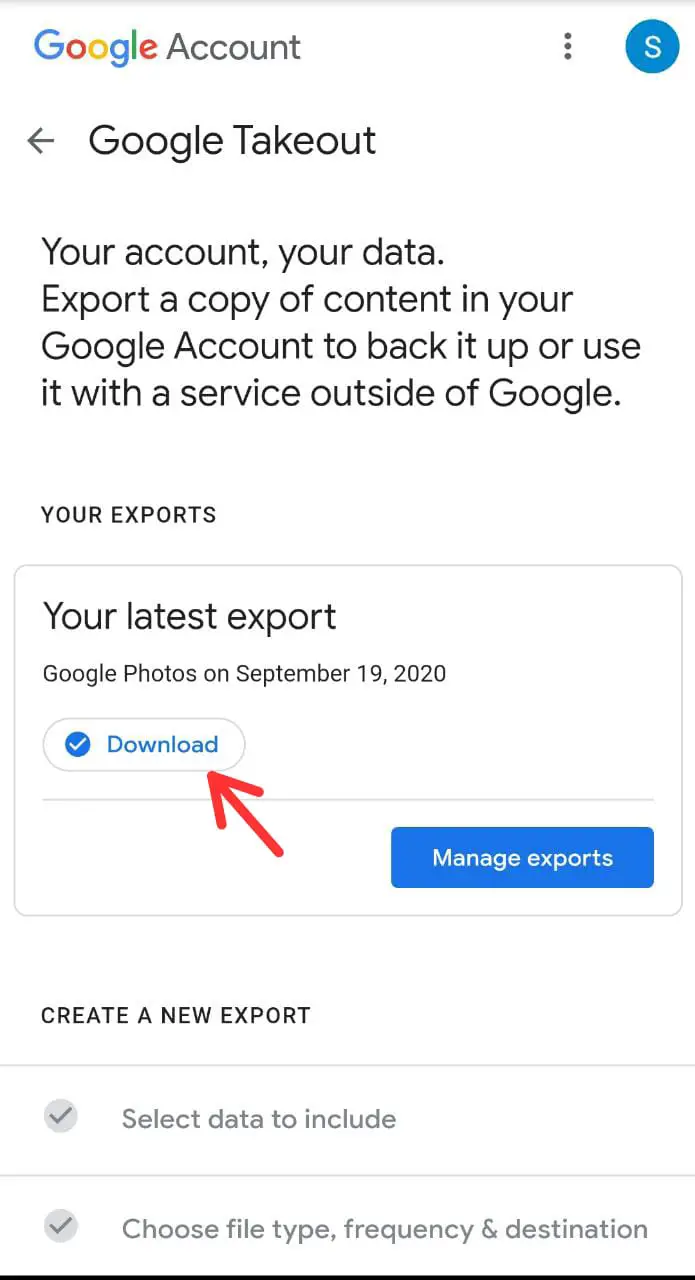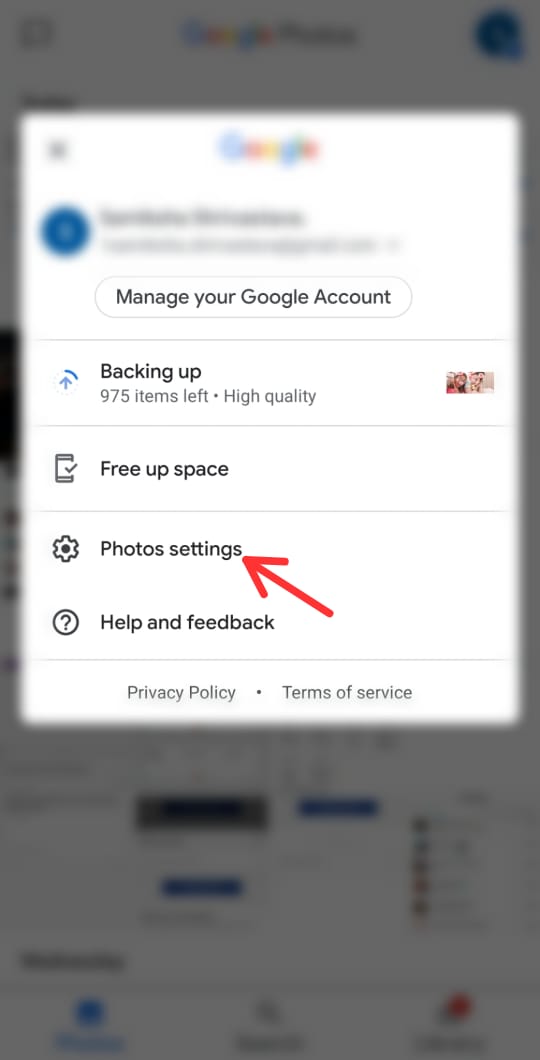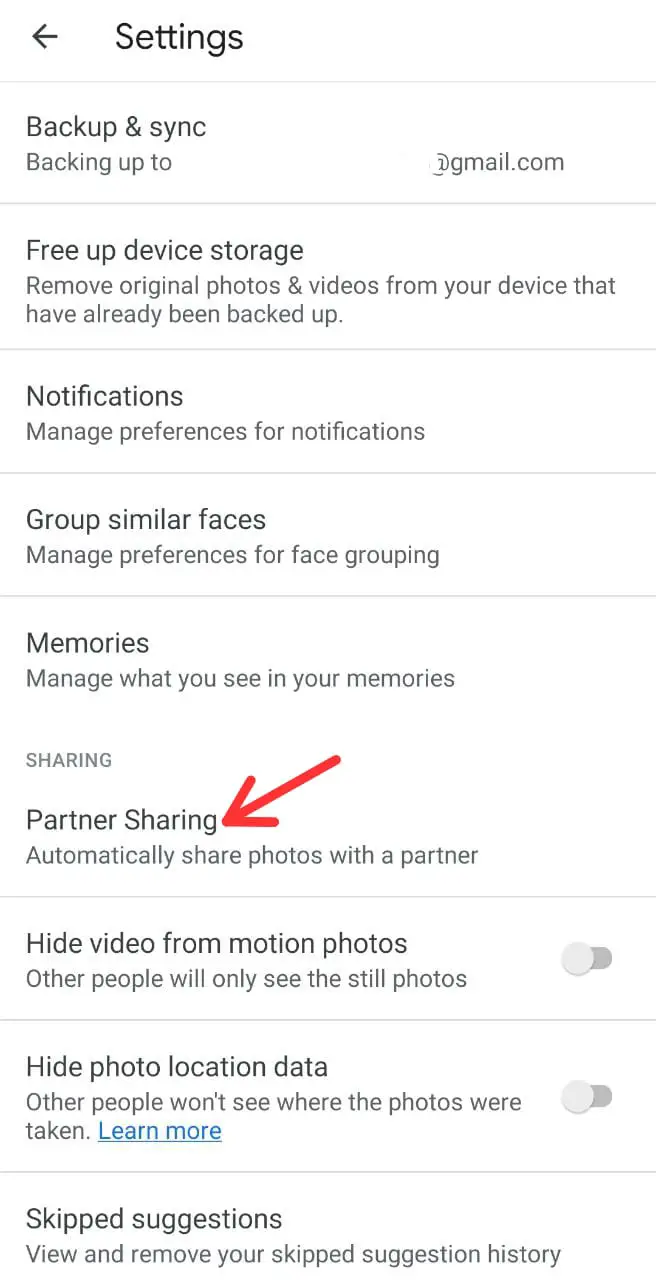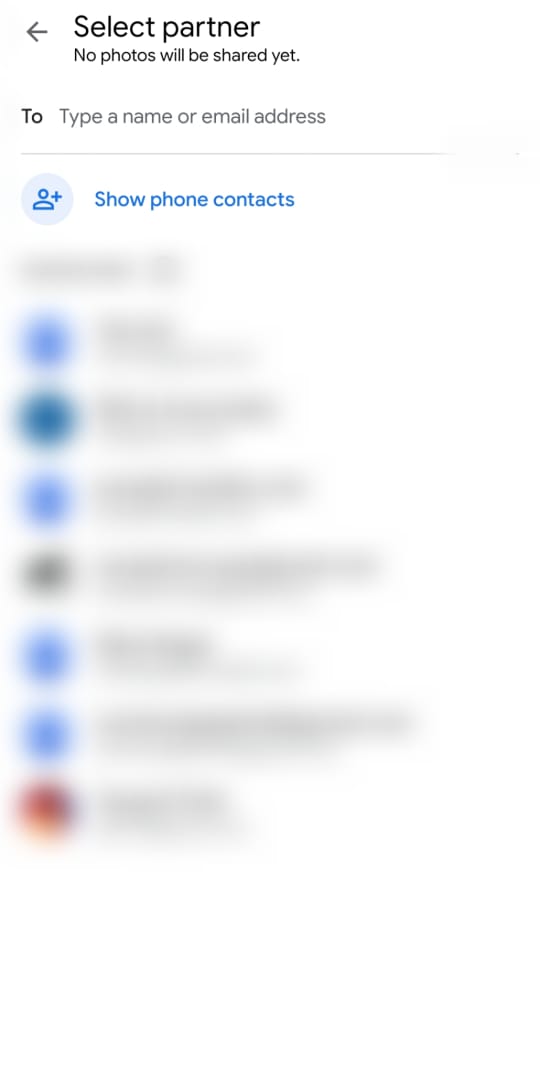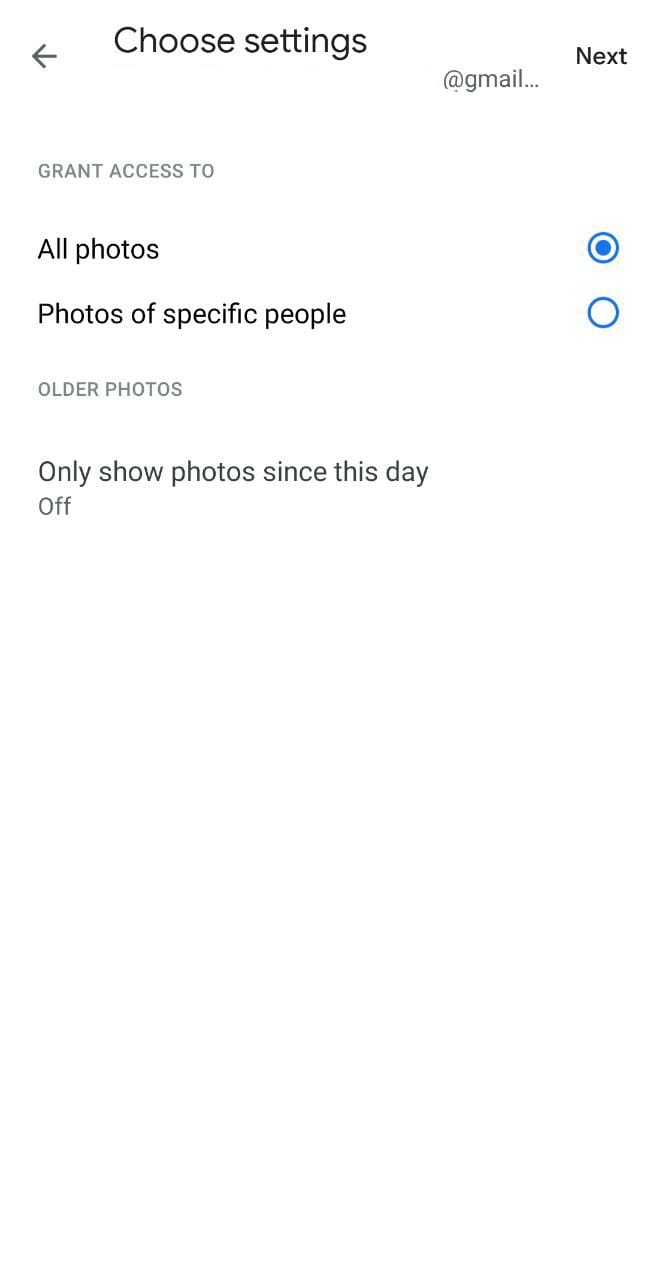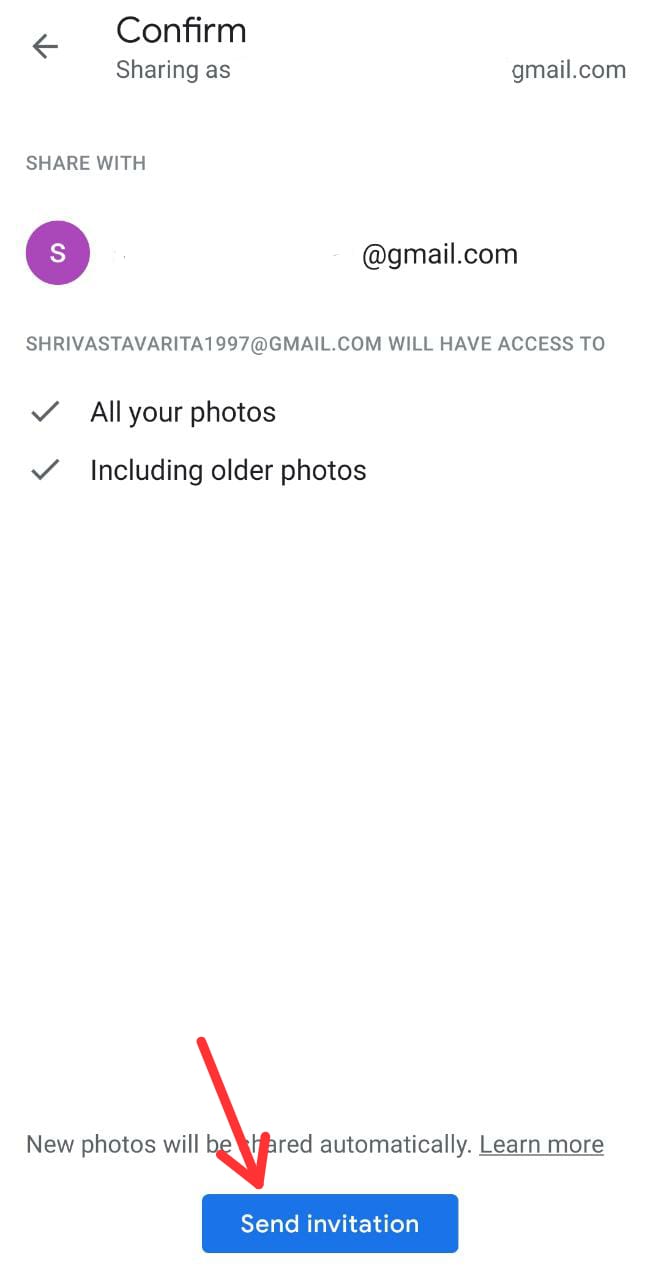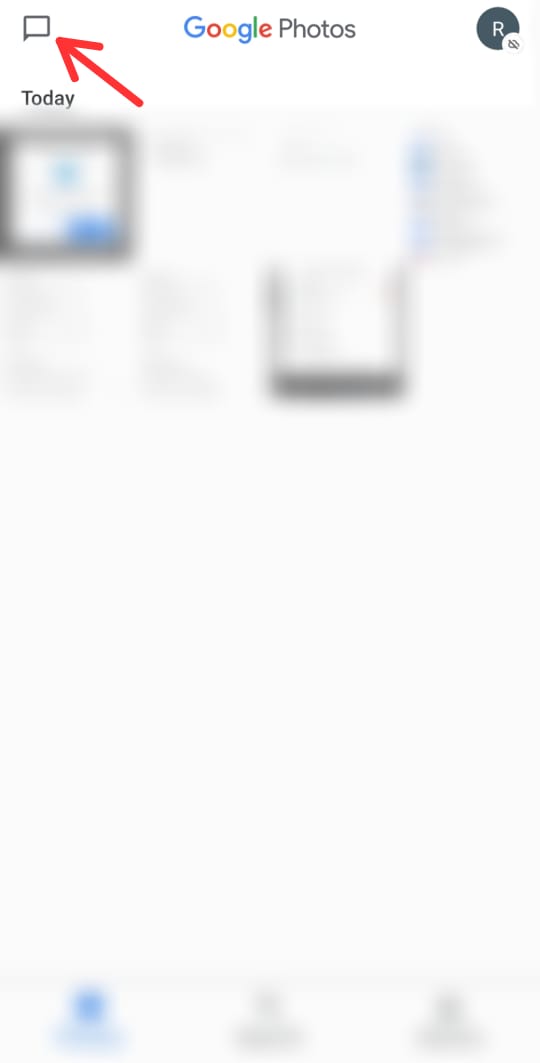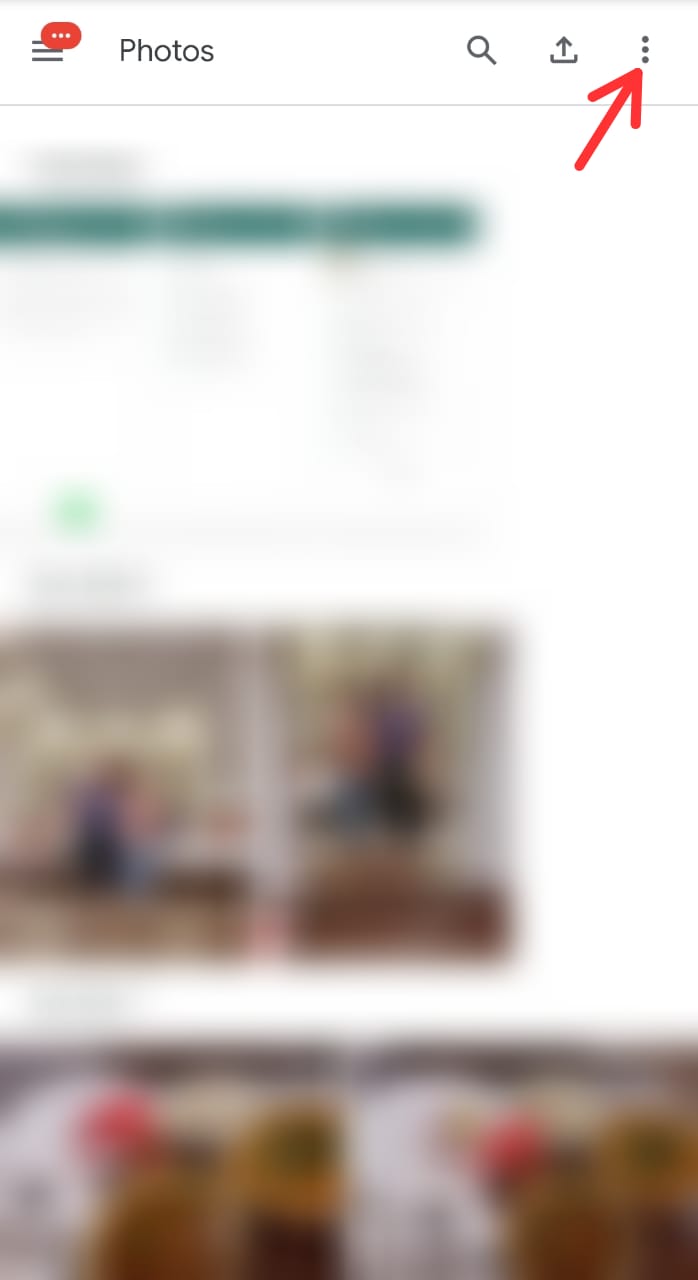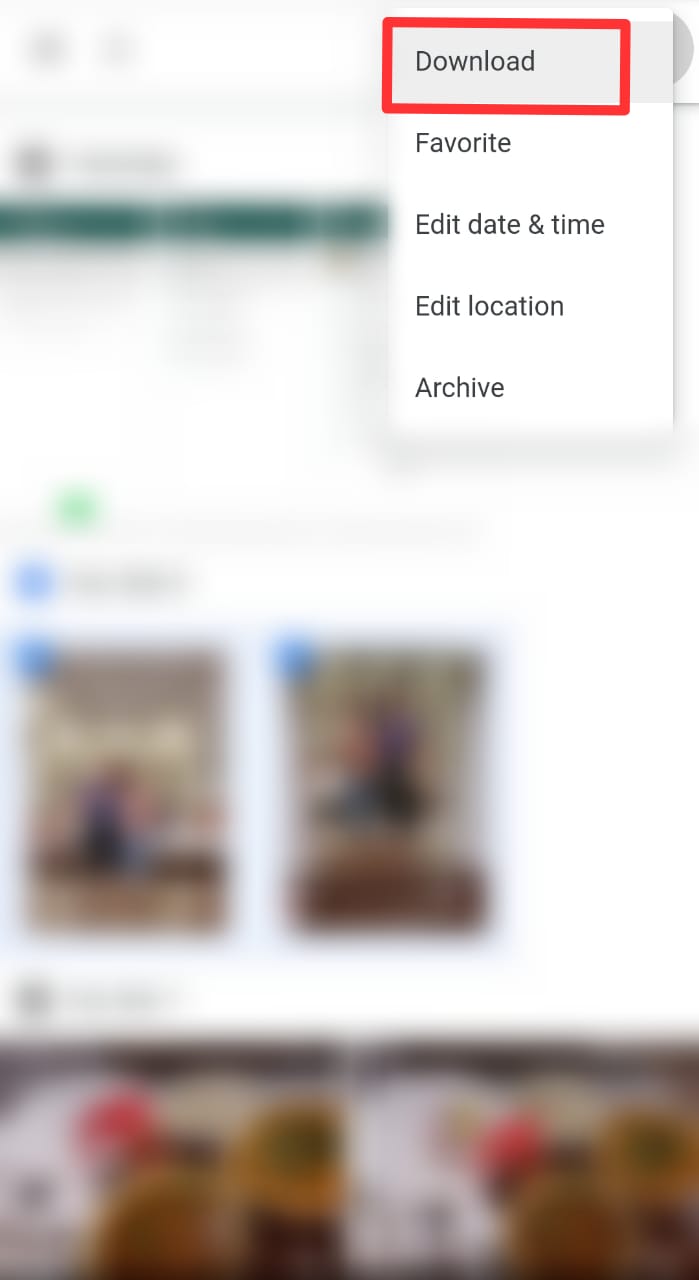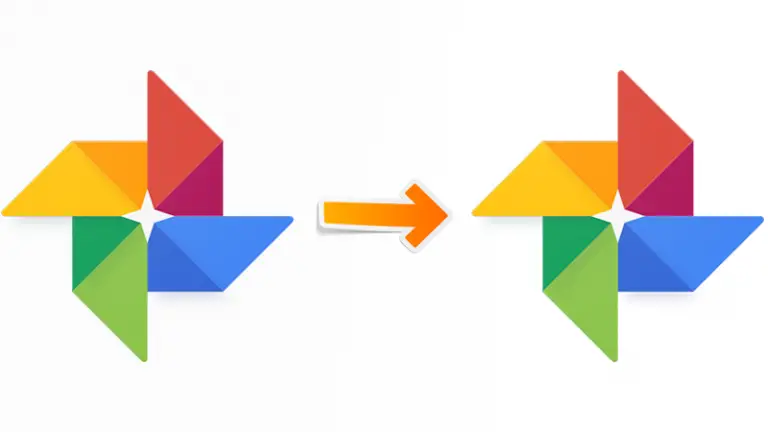
अगर आपके Google Photos अकाउंट मे storage कि कमी है, या आप अपना गूगल अकाउंट बदलना चाहते है। तो आप अपने पहले गूगल अकाउंट तो सारे फोटो दूसरे मे transfer करना चाहेंगे। लेकिन सबसे बड़ा सवाल है, कि कैसे करें फोटो दूसरे अकाउंट मे ट्रांसफर? आइए जानते हैं कुछ बहुत आसान तरीके जिनका use कर आप Google Photos को एक खाते से दूसरे खाते में ले जा सकते हैं।
Google Photos को एक खाते से दूसरे खाते में कैसे ले जाएँ?
Google Takeout
आप Google Takeout के जरिए आप फोटो क्लाउड से निकाल कर लोकल स्टोरेज मे डाल देता है और भी दूसरे गूगल अकाउंट मे Re-upload कर देता है। आइए जानते हैं, कैसे करें Google Takeout का प्रयोग-
- सबसे पहले आप अपने वेब ब्राउजर मे Google Takeout पर जाकर, अपने गूगल अकाउंट से लॉग इन करें।
- अब Select data to include मे Deselect all करें, और अब Google Photos को सिलेक्ट करें।
- यहाँ आप All photo albums included पर जाकर album सिलेक्ट कर ok पर क्लिक करें।
- फिर आप यहाँ स्क्रॉल कर नीचे जाएं और Next step नामक बटन पर टैप करें।
- अब आपसे यहाँ फाइल का टाइप, frequency, और डेलीवेरी मेथड पूछा जाएगा, उसे आप अपने हिसाब से चुन लें।
- आप अब Create export नामक टैब को चुन लें।
- अब आप इस एक्सपोर्ट को अपने कंप्युटर या मोबाईल मे डाउनलोड कर unzip कर लें।
- अब आप अपना दूसरा अकाउंट लॉग इन कर यह फोटो उसमे अपलोड कर लें।
Share library
- सबसे पहले आप अपने फोन में Google photo app ओपन करें।
- इसके बाद Settings पर जाएं।
- अब Partner Sharing नामक टैब पर जाएं।
- आप अब यहाँ अपनी दूसरी ईमेल आइडी जहां आप फोटो ट्रांसफर करना चाहते हैं, वह इंटर करें।
- अब आप All photos सिलेक्ट कर Next पर क्लिक करें।
- फिर आप Send invitation पर टैप करें।
- अब आप अपने दूसरे अकाउंट से गूगल फ़ोटोज़ को लॉग इन कर लें। अन टॉप लेफ्ट कॉर्नर पर दिख रहे Sharing बॉक्स पर क्लिक करें।
- अब यहाँ से आप invitation को एक्सेप्ट कर लें।
- फिर आप Shared library ओपन कर सारे फोटो सिलेक्ट कर लें और Add to library पर टैप करें, अब सारे फोटोज आपके अकाउंट मे ट्रांसफर हो जाएंगे।
Download and upload
इस मेथड मे आप अपने पहले अकाउंट से फोटो डाउनलोड कर, दूसरे अकाउंट मे अपलोड करते है।
- आप सबसे पहले अपने वेब ब्राउजर मे गूगल फोटोज को ओपन करें और लॉग इन कर लें।
- अब जो भी फोटो आपको ट्रांसफर करनी है, उसे सिलेक्ट कर लें।
- इसक बाद टॉप राइट हैन्ड पर दिख रहे थ्री डॉटस पर क्लिक करें।
- अब आप Download नामक ऑप्शन पर क्लिक करें।
- फोटो डाउनलोड होने के बाद आप अपने दूसरे अकाउंट को लॉग इन करें।
- अब टॉप पर दिख रहे अपलोड बटन को प्रेस करें।
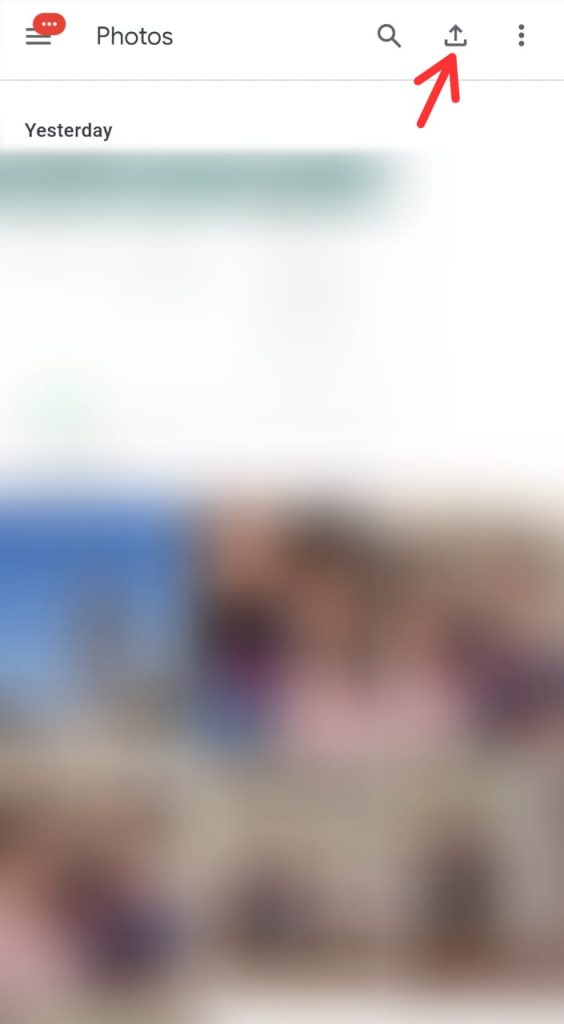
- अब आपने जहां भी यह फाइल सेव कि हो वहाँ से अपने दूसरे अकाउंट मे अपलोड के लें।
Third party app
अगर आपको ऊपर दिए गए तरीके नहीं पसंद आ रहें हैं, तो आप फ़ोटोज़ ट्रैन्स्फर करने के लिए थर्ड पार्टी एप जैसे multcloud, picbackman जैसे App का भी सहारा ले सकते हैं।
उम्मीद करते हैं, आपने हमारे आर्टिकल कि मदद से अपने गूगल फ़ोटोज़ को एक अकाउंट से दूसरे मे ट्रांसफर बड़ी आसानी से कर लिया होगा।
अगर आपको हमारा आर्टिकल पसंद आया हो तो इसे जरूर शेयर करें और हमें सोशल मीडिया पर भी फॉलो करें।